使用U盘重做系统教程(U盘系统盘制作及系统重装步骤详解)
在电脑使用过程中,有时我们需要重新安装操作系统来解决各种问题或者升级系统版本。而使用U盘作为系统盘进行重做系统是一种简便而高效的方法。本文将为您详细介绍如何利用U盘进行系统重装。
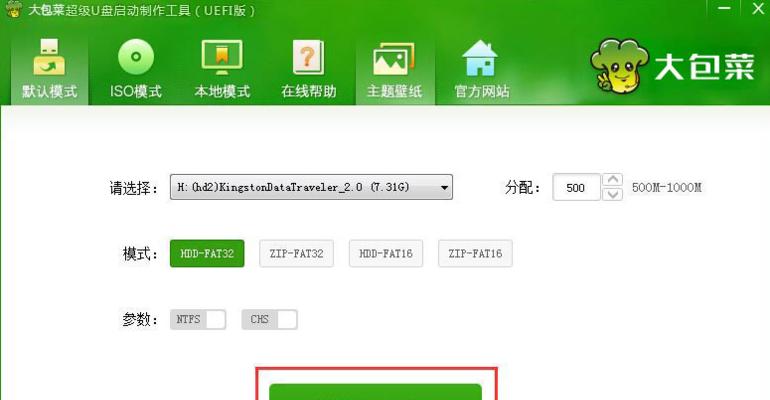
准备工作:选择适合的U盘并备份重要数据
1.选择具有足够容量的U盘作为系统盘。
2.在进行系统重装之前,务必备份您重要的文件和数据,以防数据丢失。

下载所需工具:获取系统镜像和U盘制作工具
3.下载相应版本的操作系统镜像文件,例如Windows10。
4.下载一个U盘制作工具,例如Rufus。
制作U盘系统盘:将镜像文件写入U盘
5.运行Rufus工具,在界面中选择正确的U盘和系统镜像文件。

6.点击开始制作按钮,等待制作过程完成。
设置电脑启动项:让电脑从U盘启动
7.将制作好的U盘插入需要重装系统的电脑。
8.开机时按下相应的按键(通常是F2、F10、Del键等)进入BIOS设置界面。
9.在BIOS设置界面中,找到启动项设置,并将U盘设置为第一启动项。
重启电脑:开始系统重装过程
10.保存设置并重启电脑,此时电脑将从U盘启动。
11.根据提示选择系统语言、时区等相关设置。
12.选择系统安装类型,可以是全新安装或保留文件的升级安装。
完成系统安装:等待系统重装完成
13.等待系统安装过程完成,电脑会自动进行重启。
14.在重新启动后,根据提示进行一些简单的初始化设置。
15.安装完成后,您可以重新登录系统,并开始使用全新的操作系统。
使用U盘重做系统是一种方便且快捷的方法,它可以帮助我们解决各种系统问题或者升级至最新版本。通过准备工作、下载所需工具、制作U盘系统盘、设置电脑启动项、重启电脑以及完成系统安装等步骤,您可以轻松地进行系统重装,并拥有一个全新的操作系统环境。记得在整个过程中备份重要数据,以免丢失。祝您成功重做系统!
- R4卡使用教程(让你的掌上游戏机焕发新生命,R4卡带你畅享无限游戏乐趣)
- 电脑设置错误的恢复方法(快速解决电脑设置错误的实用指南)
- 电脑密码错误提醒(密码错误提醒功能的重要性及使用方法)
- 电脑启动错误(每次电脑启动都出现错误的解决方案,让您的电脑重返正常状态)
- 电脑登录飞书时遇到网络错误的解决方法(飞书网络错误解决方案详解,让你登录畅通无阻)
- U盘启动系统安装Win7系统教程(轻松安装Win7系统,U盘助你一步到位!)
- Y7000U盘装机教程(简单快捷的方法,让你轻松打造个性化电脑)
- Windows10双系统安装教程(如何在Windows10上安装双系统,实现多重操作系统的无缝切换)
- w1系统安装教程(快速入门,一步步教你安装和配置w1系统)
- 探究电脑无线密码错误的原因及解决方法(解密无线网络密码错误,拥抱稳定高速网络连接)
- 推荐最强的清理木马病毒软件——保护您的电脑安全(选择最佳木马清理软件,让您的电脑远离威胁)
- 电脑喇叭显示错误符号的问题探究(探索电脑喇叭显示错误符号的原因和解决方法)
- 解决VBA换台电脑400错误问题的方法(详解VBA换台电脑400错误及其解决方案)
- 快速查看电脑配置信息的方法(轻松获取电脑硬件和软件配置信息的技巧)
- 电脑重装系统显示错误的解决方法(排除电脑重装系统错误的常见故障及解决方案)
- 解决阴阳师电脑版网络错误的方法(简易教程帮助玩家摆脱网络错误困扰)